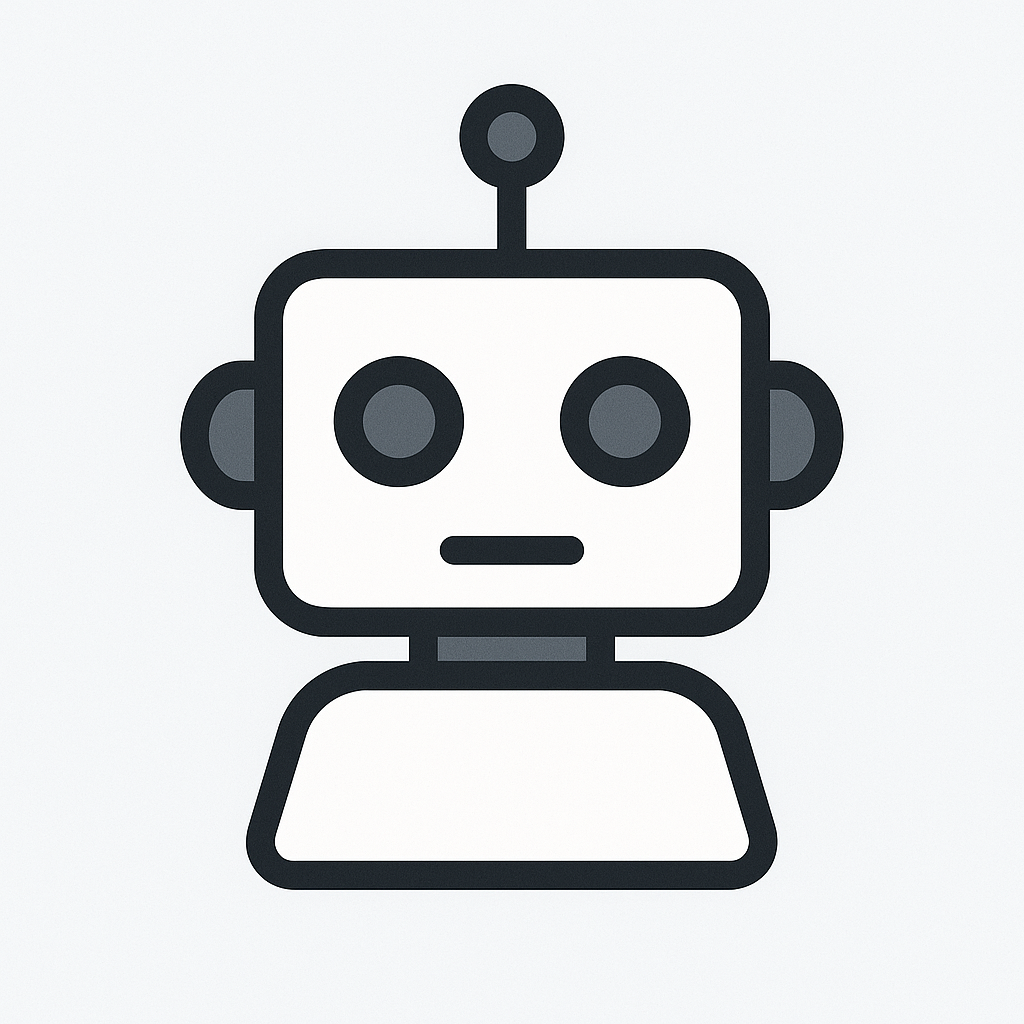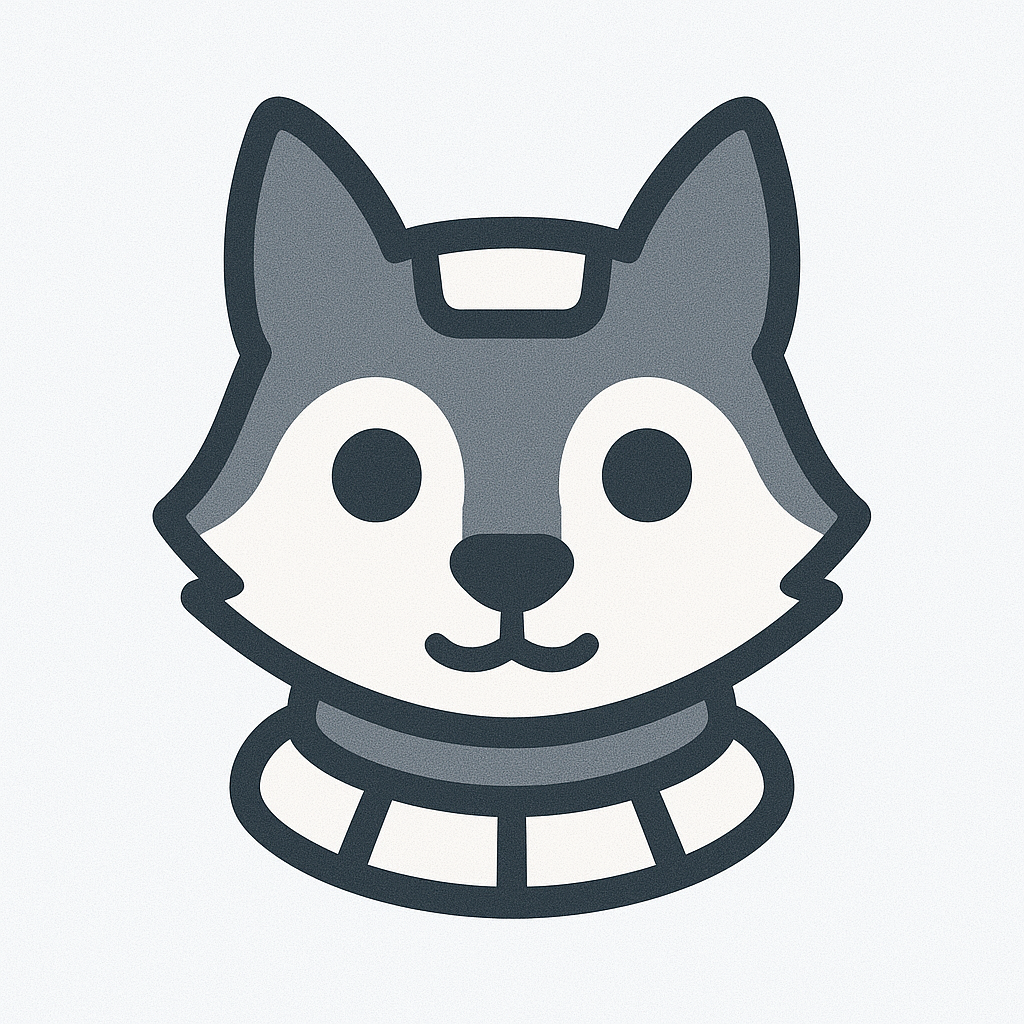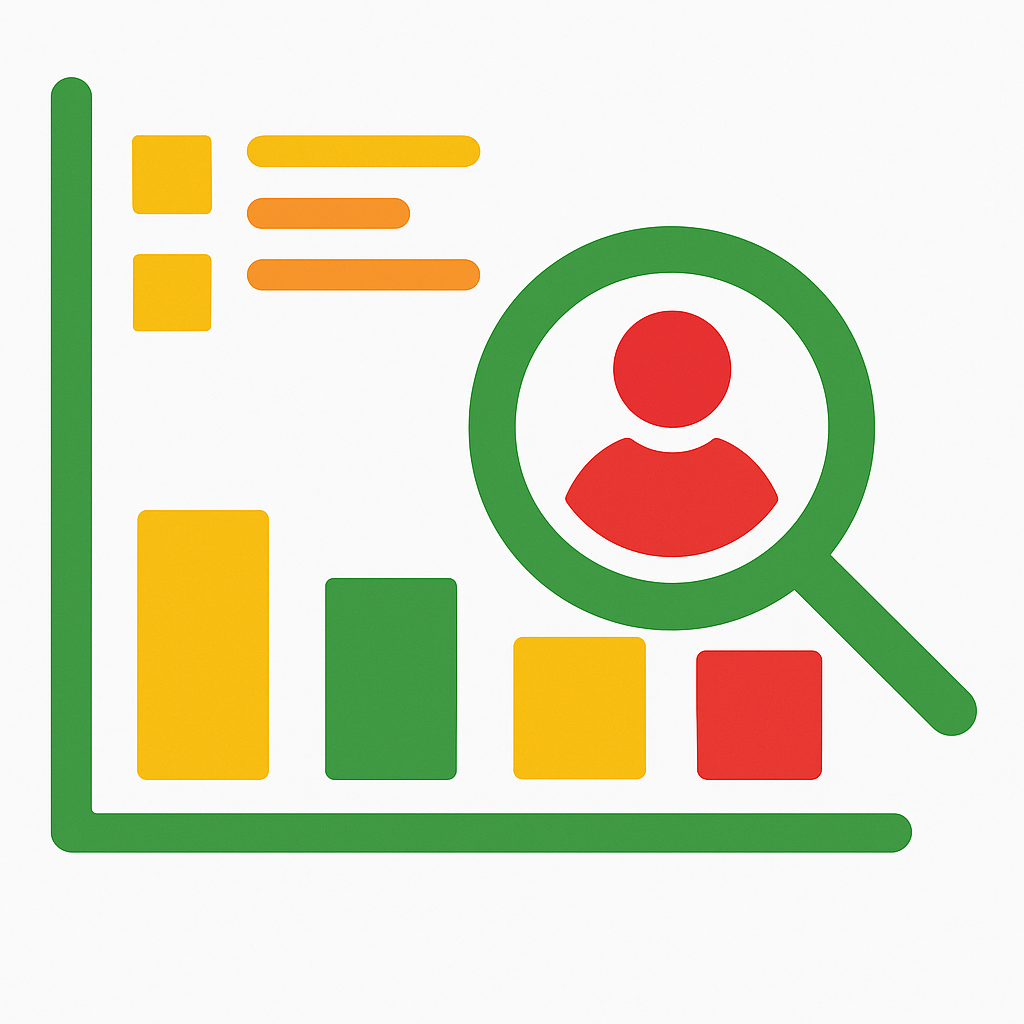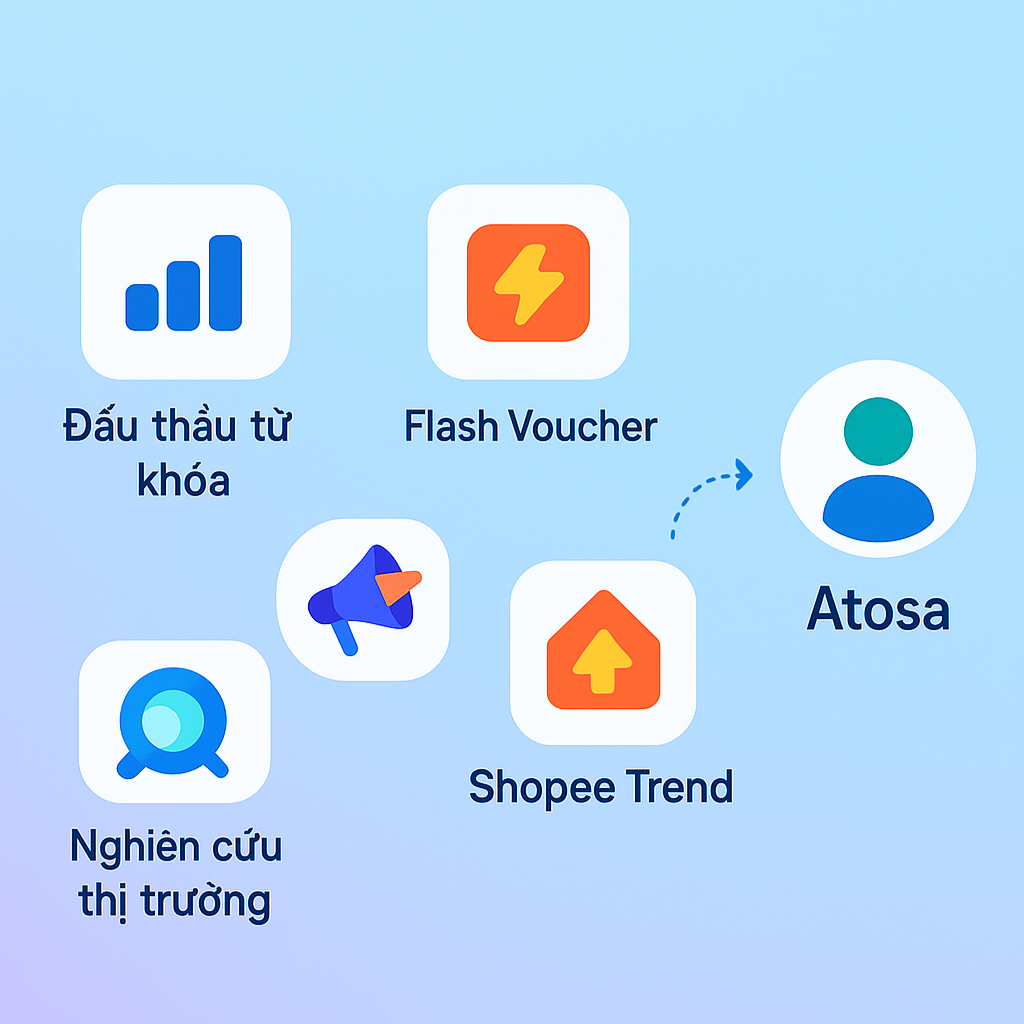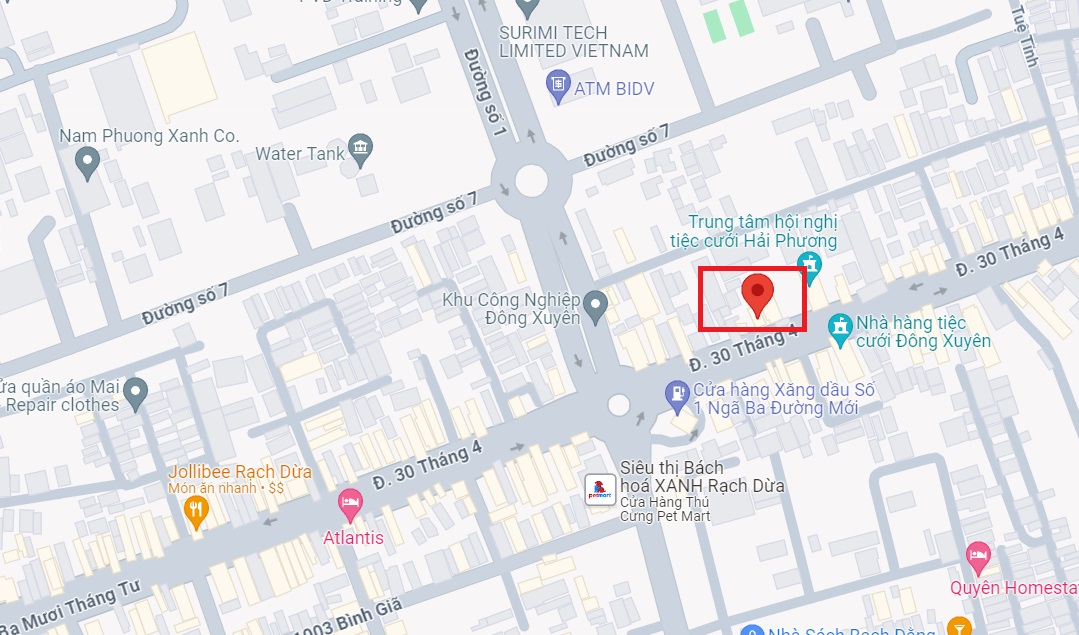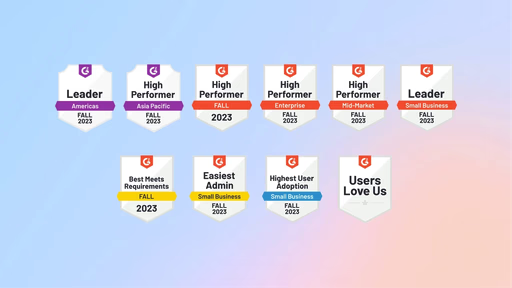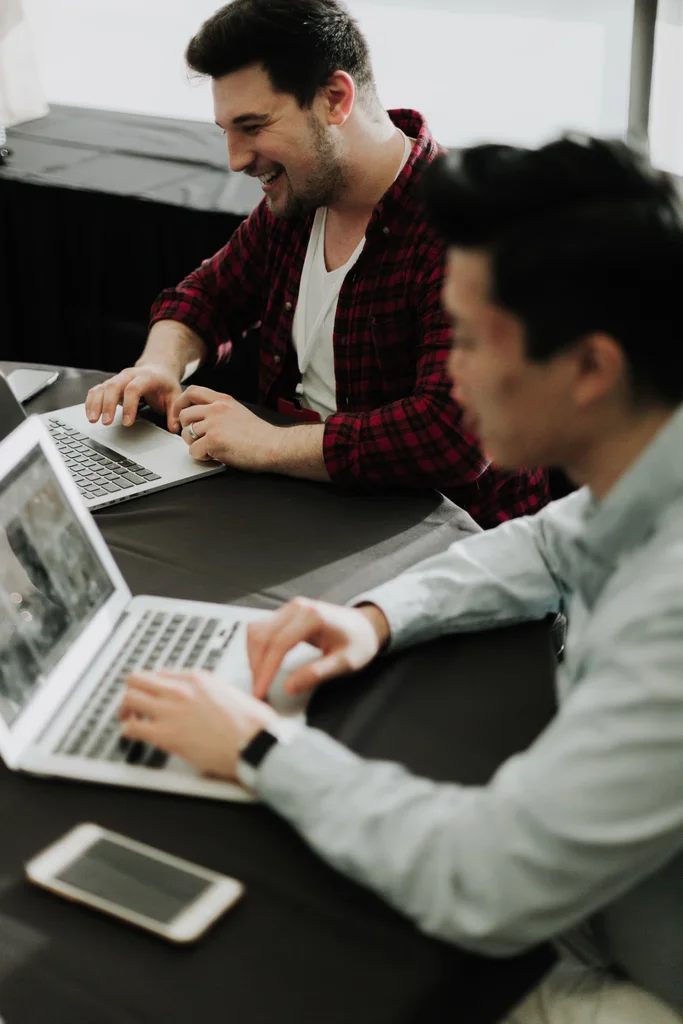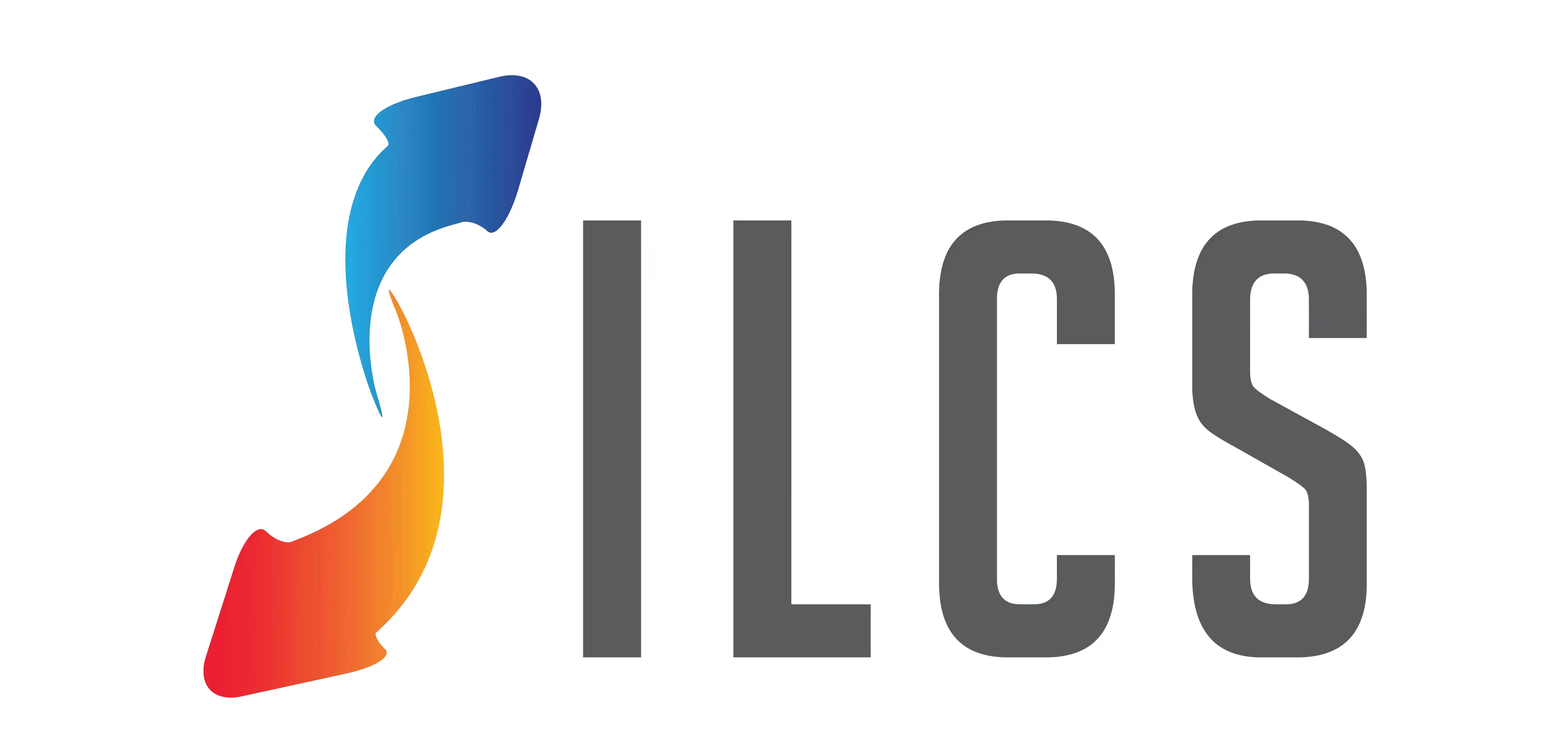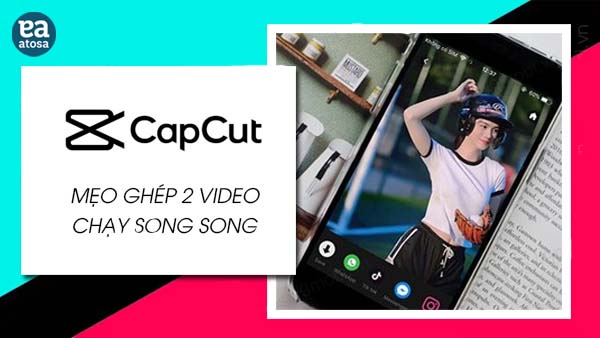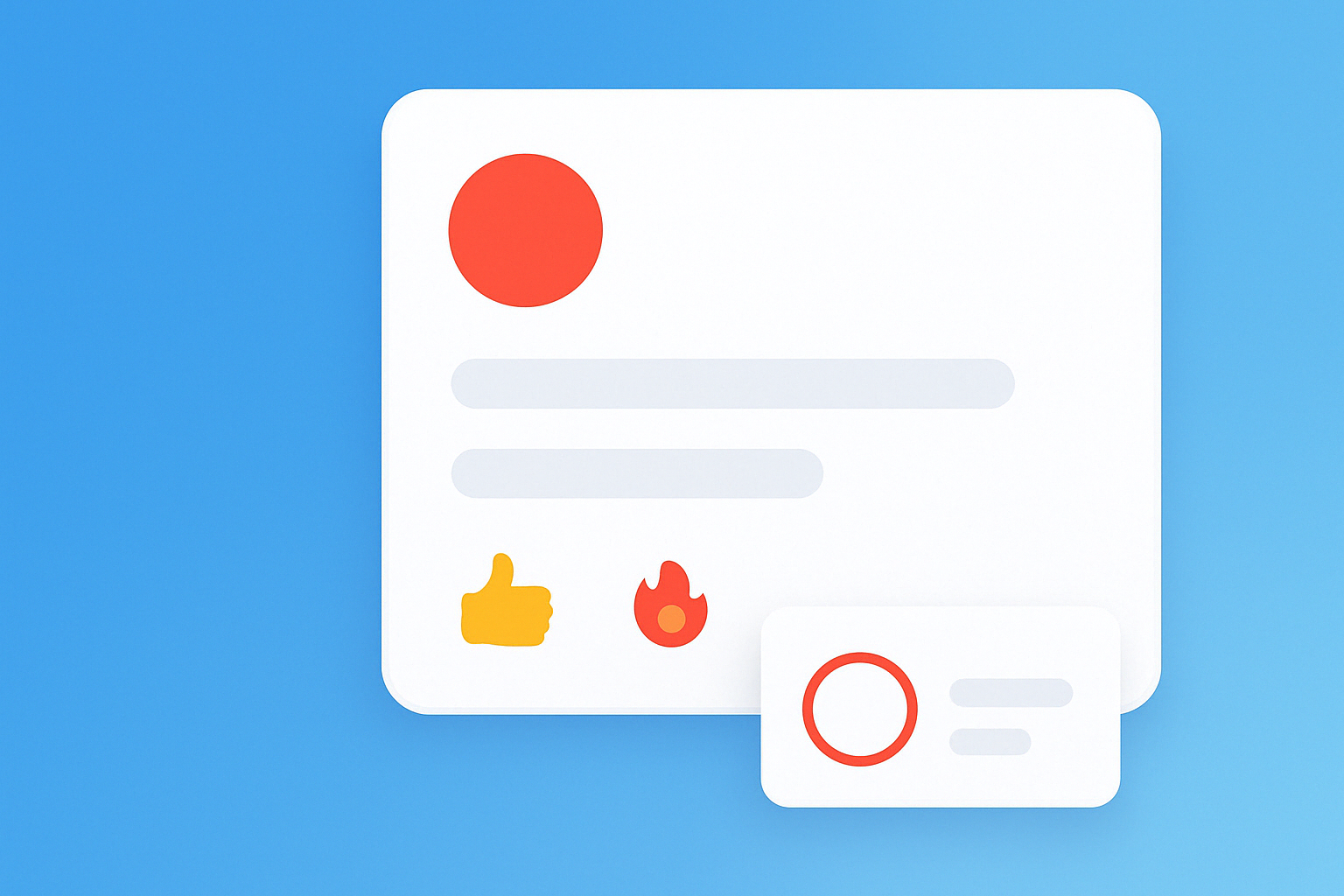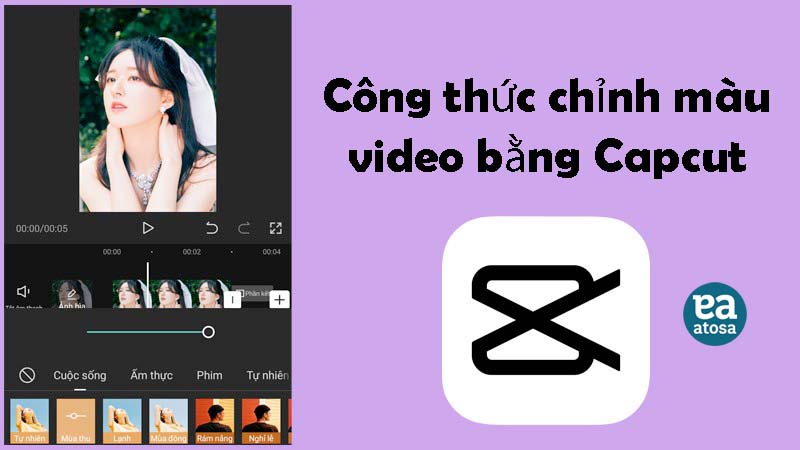Tải capcut về nhưng có thể nhiều bạn vẫn chưa biết được hết tất cả các công năng chỉnh sửa thần kỳ của phần mềm này. Vậy thì còn chần chờ gì mà không làm chủ capcut chỉ trong vòng một nốt nhạc với hướng dẫn cách ghép 2 video chạy song song trên capcut đơn giản mà Atosa chia sẻ trong bài viết dưới đây!
Trước khi tìm hiểu các bước ghép 2 video chạy song song trên capcut, các bạn cần nắm được phần mềm này là gì. Capcut là phần mềm được phát triển bởi công ty mẹ là ByteDance, cùng với Tiktok và thuộc Trung Quốc. Tính đến thời điểm cuối năm 2022, Capcut đang đứng đầu top các ứng dụng chỉnh sửa video được sử dụng phổ biến trên cả App Store và Google Play.
Ngoài được đánh giá là phần mềm có giao diện thân thiện, dễ sử dụng thì capcut cũng là ứng dụng được ưa chuộng bởi cung cấp cho bạn nhiều tính năng hữu ích, kho mẫu, hiệu ứng, bộ lọc phong phú, giúp video của bạn trở nên chuyên nghiệp và độc đáo hơn.
Hướng dẫn cách ghép 2 video chạy song song trên capcut
Bước 1: Tải và mở ứng dụng capcut trên máy điện thoại, chọn mục Dự án mới
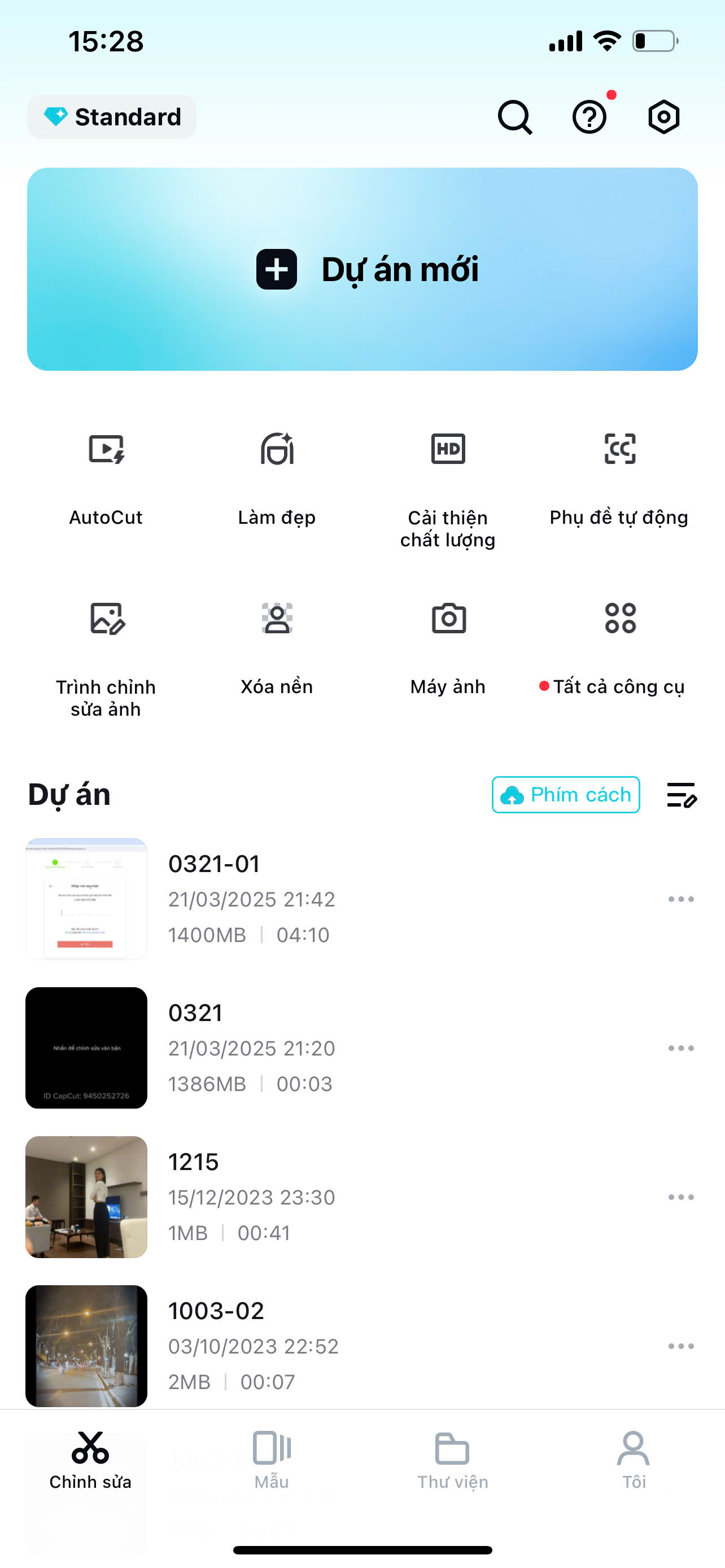
Bước 2: Chọn video thứ nhất bạn muốn và ấn Thêm
Bước 3: Trong giao diện chỉnh sửa video bạn sẽ thấy thanh công cụ chỉnh sửa hiện ra phía dưới màn hình, bạn hãy nhấn vào Tỷ lệ để chọn khung hình kích thước cho video. Bạn hãy chọn kích thước to hơn để có thể tạo không gian khung hình đủ rộng cho cả 2 video, ở đây chọn kích thước 4:3, sau đó bạn di chuyển video về 1 bên khung hình bằng ngón tay.
Hoàn tất xong, bạn hãy nhấn dấu tích (v) để về lại giao diện chỉnh sửa video.

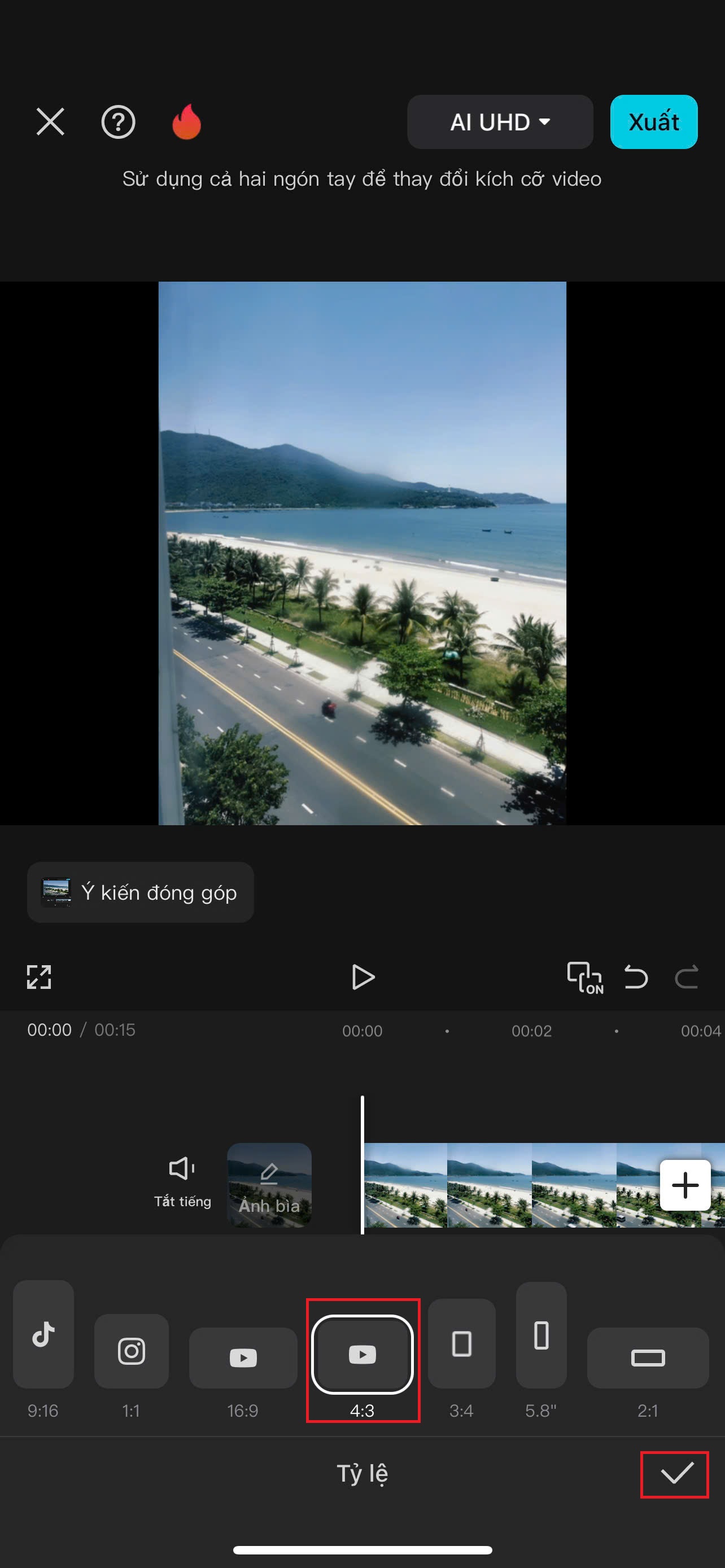
Bước 4: Bạn tiếp tục nhấn vào mục Lớp phủ để thêm video thứ 2. Sau đó, bạn chọn mục Thêm lớp phủ. Khi đó hiển thị video có trong album, bạn nhấn vào video thứ 2 và chọn Thêm để insert video vào khung hình.
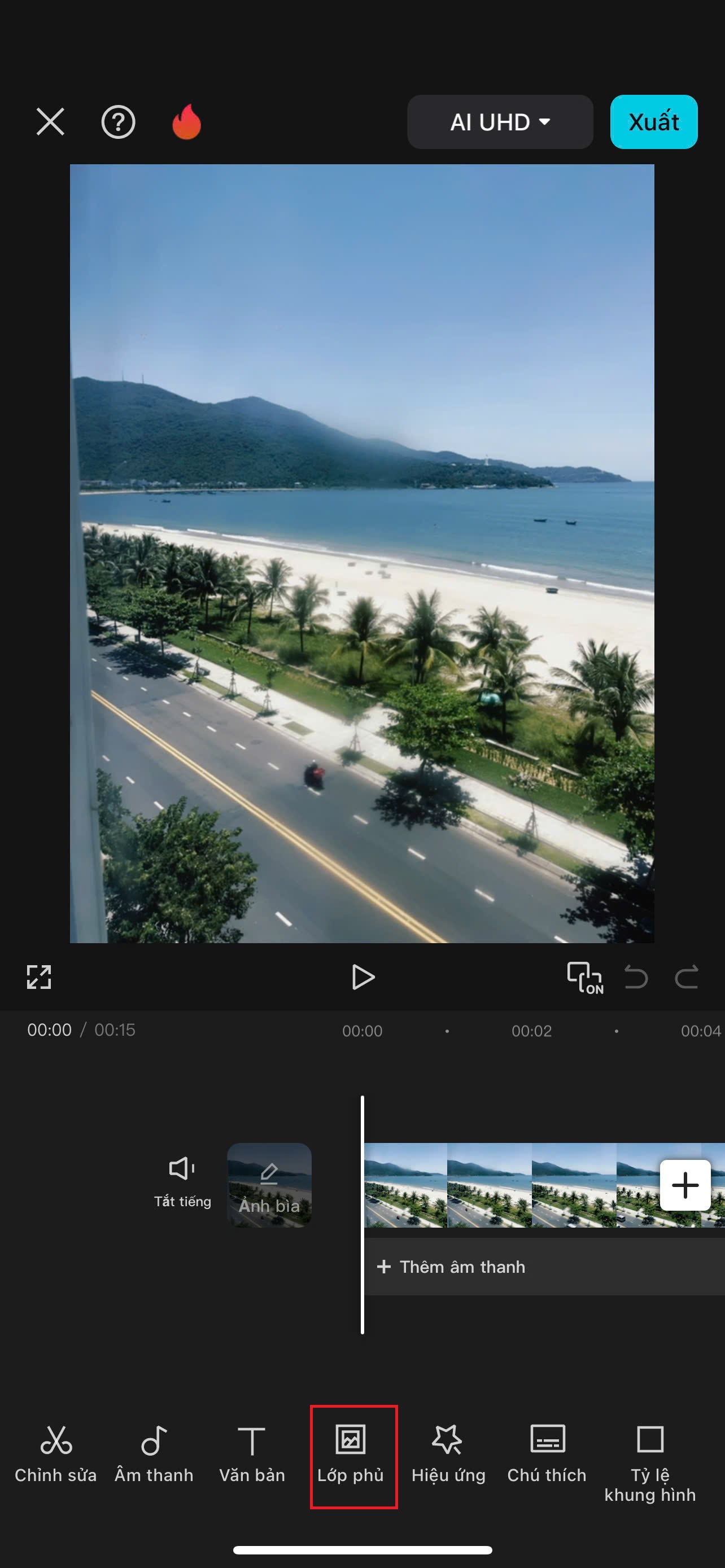
Bước 5: Lúc này video thứ 2 sẽ hiển thị ở phần còn lại của khung video, việc còn bạn bây giờ chỉ là điều chỉnh phóng to, thu nhỏ hoặc di chuyển bằng tay để 2 video có kích thước bằng nhau. Bạn cũng có thể nhấn vào từng video rồi điều chỉnh chi tiết hơn như thêm hiệu ứng màu, chỉnh âm thanh tùy thích.
Bước 6: Nếu 2 video của bạn không có độ dài thời gian bằng nhau thì hãy nhấn vào video đó rồi thu ngắn video lại để 2 video bằng nhau. Cuối cùng nhấn vào biểu tượng mũi tên để xuất video là bạn đã có 2 video chạy song song trong một khung hình rồi đó!
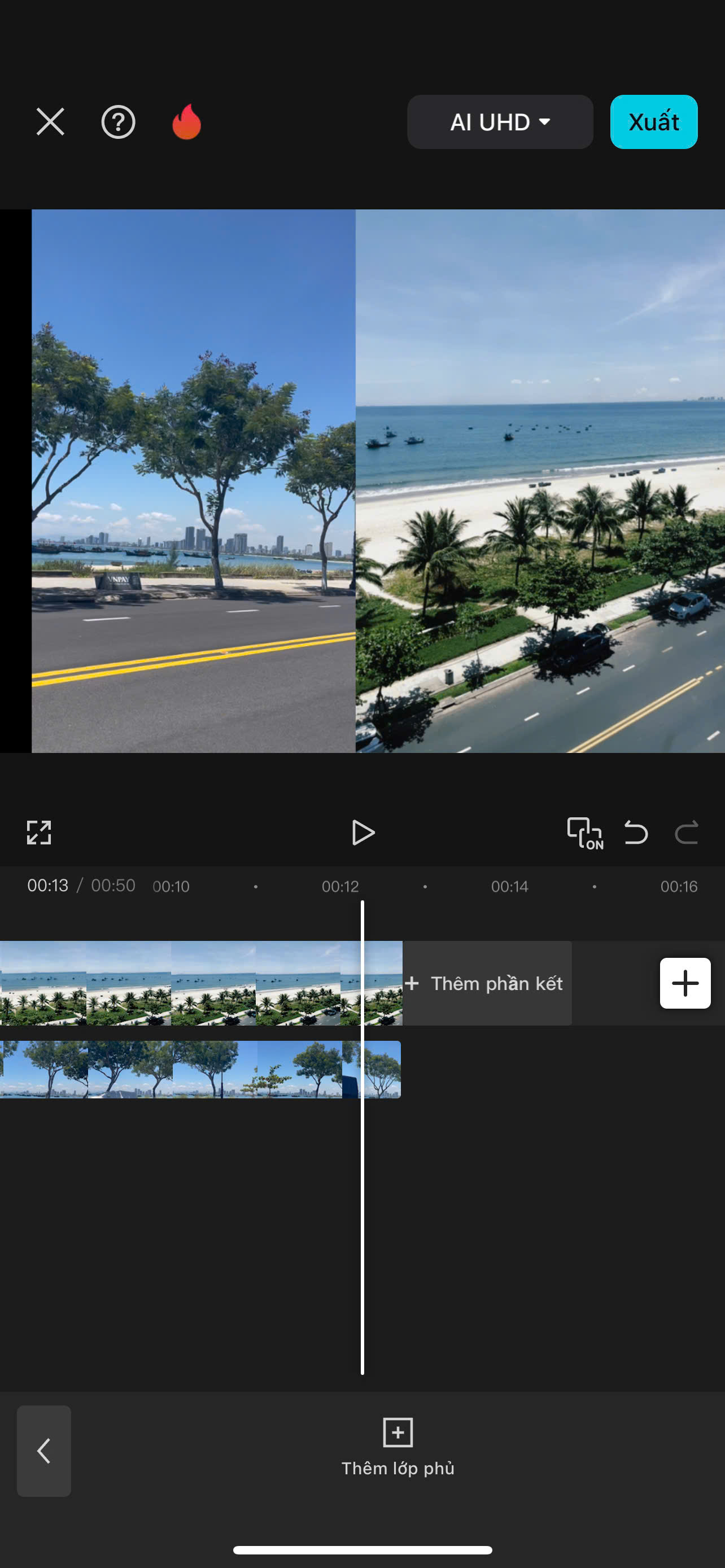
Kết luận
Như vậy, trong bài viết này Atosa đã hướng dẫn chi tiết đến bạn cách ghép 2 video chạy song song trên capcut vô cùng đơn giản. Atosa tin rằng với những thông tin trên các bạn có thể dễ dàng thực hiện thành công trong một nốt nhạc ngay từ lần chỉnh sửa đầu tiên. Hy vọng rằng bạn sẽ sớm có những video thú vị và độc đáo khi sử dụng phần mềm capcut để chỉnh sửa!
Xem thêm:
- Hướng dẫn chi tiết cách làm video full màn hình trên Capcut
- Hướng dẫn cách đổi phông nền Video trên Capcut từ A-Z
- 10 Phần mềm chỉnh sửa video miễn phí cực đỉnh hiện nay